Czy zauważyłeś, że Google pokazuje teraz niektóre witryny jako „nie Bezpieczne”? Wynika to z faktu, że nie mają aktywnego certyfikatu SSL.
problem z niezabezpieczonymi stronami polega na tym, że wydają się mniej godne zaufania. Nikt nie chce przejść do strony internetowej, która mogłaby potencjalnie zaszkodzić ich urządzeniu.
fakt, że certyfikaty SSL są wymagane dla witryn akceptujących płatności online, sprawia, że tym bardziej ważne jest uzyskanie certyfikatu, aby chronić dane witryny.
biorąc pod uwagę, że płatne SSL są dość drogie, co powinieneś zrobić, jeśli dopiero zaczynasz? Dzisiaj pokażemy Ci, jak dodać SSL do WordPress za darmo, abyś mógł obniżyć koszty.
omówimy również następujące tematy:
- co to jest SSL?
- jak działają certyfikaty SSL
- dlaczego potrzebujesz certyfikatu SSL dla swojej witryny
- ile kosztują certyfikaty SSL
- gdzie uzyskać bezpłatny certyfikat SSL
- Jak dodać SSL do WordPressa za darmo
Co To jest certyfikat SSL?
SSL to skrót od Secure Sockets Layer. Jest to protokół do zabezpieczania informacji przesyłanych między przeglądarką a odwiedzaną witryną.
wszyscy przekazujemy informacje podczas przeglądania stron internetowych, a najczęściej są to poufne informacje, takie jak dane karty kredytowej lub dane logowania.
Korzystanie z normalnego protokołu HTTP sprawia, że informacje te są podatne na potencjalnych hakerów. W tym miejscu wkracza protokół SSL / HTTPS.
Twoja strona internetowa wymaga certyfikatu SSL wydanego przez uznany organ wydający certyfikat.
następnie certyfikat jest weryfikowany i wyświetlany w pasku adresu przeglądarki z ikoną kłódki. Zauważysz, że URL zmienia się z HTTP na HTTPS, więcej o tym później.
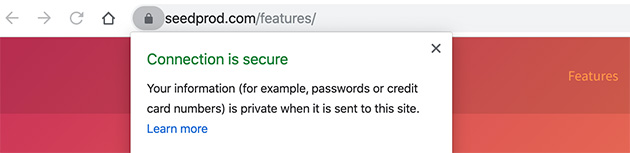
Jeśli zastanawiasz się dokładnie, jak działa SSL, omówimy to dalej.
jak działają Certyfikaty SSL?
SSL chroni informacje, szyfrując je, gdy są przesyłane między przeglądarką a odwiedzaną witryną.
kiedy odwiedzasz witrynę z certyfikatem SSL, twoja przeglądarka najpierw potwierdza, czy certyfikat SSL witryny jest ważny. Następnie, jeśli wszystko się sprawdzi, używa klucza publicznego tej witryny do szyfrowania informacji.
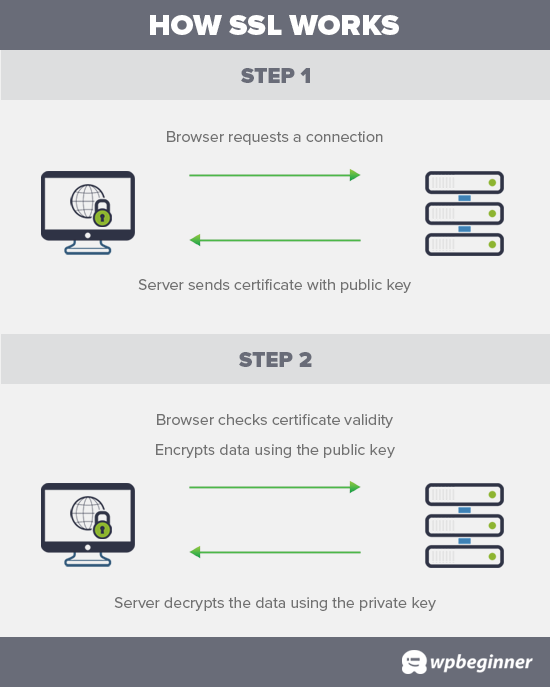
Szyfrowanie to proces przekształcania informacji w kod, więc są one zaszyfrowane i każdy bez autoryzowanego dostępu nie może ich odczytać.
informacje są następnie wysyłane do odwiedzanej witryny, gdzie są odszyfrowane lub rozszyfrowane, przy użyciu klucza publicznego i tajnego klucza prywatnego.
To powiedziawszy, czy naprawdę potrzebujesz certyfikatu SSL dla swojej witryny WordPress? Przekonajmy się.
dlaczego potrzebujesz certyfikatu SSL dla swojej witryny WordPress
zaleca się, aby wszystkie strony internetowe korzystały z protokołu SSL/HTTPS. Ale co, jeśli zbierasz następujące rodzaje informacji o użytkowniku?
- dane karty kredytowej
- Informacje o płatności
- dane logowania
w tym przypadku zdecydowanie potrzebujesz zweryfikowanego certyfikatu SSL, aby chronić dane użytkownika. Co więcej, większość usług płatności online wymaga, aby Twoja witryna korzystała z protokołu SSL/HTTPS, zanim będziesz mógł otrzymywać płatności.
oprócz bezpieczeństwa informacji o użytkownikach badania pokazują, że strony internetowe z obsługą SSL zajmują nieco wyższą pozycję w wynikach wyszukiwania.
i wreszcie, jeśli nie używasz protokołu SSL w swojej witrynie, Google Chrome pokaże odwiedzającym, że Twoja witryna nie jest Bezpieczna.
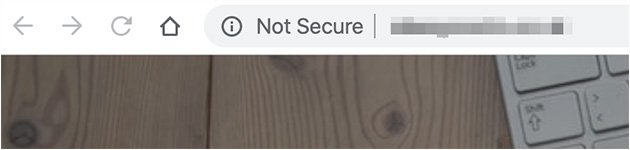
może to negatywnie wpłynąć na wizerunek Twojej marki i poziom zaufania użytkowników do twojej witryny.
ile będzie kosztował Cię certyfikat SSL WordPress? Zbadamy to pytanie w następnej kolejności.
ile kosztuje certyfikat SSL?
ile kosztu SSL może się różnić w zależności od urzędu certyfikacji. Ich cena może wynosić od $ 50 do $200 rocznie. Niektórzy dostawcy posuwają się tak daleko, jak oferowanie usług dodatkowych wraz z ich SSL, co może również wpłynąć na ostateczny koszt.
Jeśli chcesz zapłacić za certyfikat SSL daj Domain.com spróbuj. Są jedną z największych usług rejestracji nazw domen i oferują świetne oferty na certyfikaty SSL.
ich proste plany certyfikatów SSL zaczynają się od $35.99 rocznie. Dodatkowo otrzymasz gwarancję w wysokości 10 000 USD wraz z pieczęcią Trustlogo®.
Co jeśli nie stać Cię na zakup certyfikatu SSL WordPress? Nie martw się. Następnie zbadamy, jak uzyskać jeden za darmo.
jak uzyskać darmowy certyfikat SSL
możesz nie chcieć używać SSL dla swojej witryny ze względu na koszty. Ale nie zrobienie tego może spowodować, że Twoja witryna będzie narażona na kradzież informacji.
krok po kroku
Dowiedz się więcej o zabezpieczeniu witryny WordPress w tym przewodniku ekspertów.
na szczęście Let ’ s Encrypt, firma non-profit, postanowiła rozwiązać ten problem. Stworzyli bezpłatny urząd certyfikacji, aby ułatwić małym witrynom uzyskanie bezpłatnego certyfikatu SSL.
spójrzmy prawdzie w oczy, internet byłby znacznie bezpieczniejszym miejscem, gdyby wszystkie strony korzystały z protokołu SSL.
ze względu na sukces projektu, duże firmy, takie jak WordPress, Facebook i Google zaoferowały swoje wsparcie.
z dużymi firmami na pokładzie, kolejnym wyzwaniem jest ułatwienie początkującym instalacji bezpłatnych certyfikatów SSL. Jest to dość skomplikowany proces, który wymaga znajomości kodowania i działania systemów serwerowych.
na szczęście coraz więcej osób korzystało z Let ’ s Encrypt najlepsze firmy hostingowe WordPress zaczęły oferować go ze swoimi planami hostingowymi. Oszczędza to kłopotów związanych z samodzielną instalacją certyfikatu SSL.
następujące Firmy hostingowe WordPress oferują bezpłatny certyfikat SSL ze swoimi planami hostingowymi:
- BlueHost
- SiteGround
- HostGator
- WP Engine
- InMotion Hosting
aby użyć BlueHost jako przykładu, możesz znaleźć ich bezpłatną opcję SSL WordPress, przechodząc do moje witryny ” Zarządzaj witryną i klikając kartę bezpieczeństwo. Stąd możesz włączyć opcję darmowego SSL.
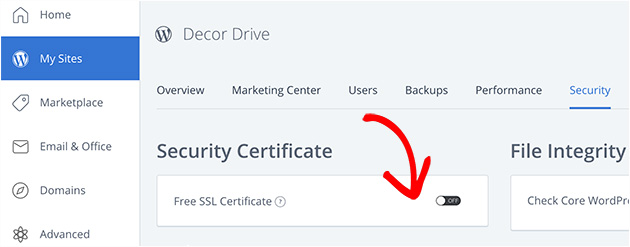
Jeśli Twoja firma hostingowa nie jest BlueHost, proces włączania certyfikatu SSL może wyglądać inaczej. Jeśli masz problemy ze znalezieniem opcji, możesz poprosić dostawcę usług hostingowych, aby ją włączył.
spójrzmy teraz na przygotowanie witryny WordPress do użycia HTTPS z nowym certyfikatem SSL.
Jak dodać SSL do WordPress za darmo
Po włączeniu certyfikatu SSL u dostawcy hostingu musisz skonfigurować WordPress tak, aby używał HTTPS zamiast HTTP ze wszystkimi adresami URL.
najprostszym sposobem na to jest dodanie naprawdę prostej wtyczki SSL WordPress do swojej witryny. Jest to jedna z najlepszych wtyczek WordPress do pracy i podobnie jak tytuł, jest bardzo łatwy w użyciu. Aby uzyskać więcej informacji na temat instalowania wtyczek WordPress, zapoznaj się z tym przewodnikiem krok po kroku.
Po aktywowaniu wtyczki sprawdzi, czy twój certyfikat SSL jest włączony. Następnie włącza przekierowanie HTTP na HTTPS, które zmienia ustawienia witryny NA SSL / HTTPS.
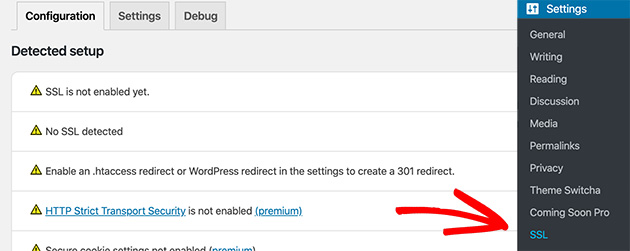
aby upewnić się, że witryna jest w pełni bezpieczna, musisz mieć pewność, że adresy URL witryny ładują się za pomocą HTTPS. Naprawdę prosty SSL robi to za ciebie automatycznie, ustalając adresy URL podczas ładowania stron.
Jeśli nawet jeden URL korzysta z przeglądarek HTTP, potraktuje go jako niezabezpieczony. Aby to naprawić, musisz użyć narzędzia inspect w przeglądarce, aby znaleźć i zastąpić stare adresy URL bezpiecznym protokołem HTTPs.
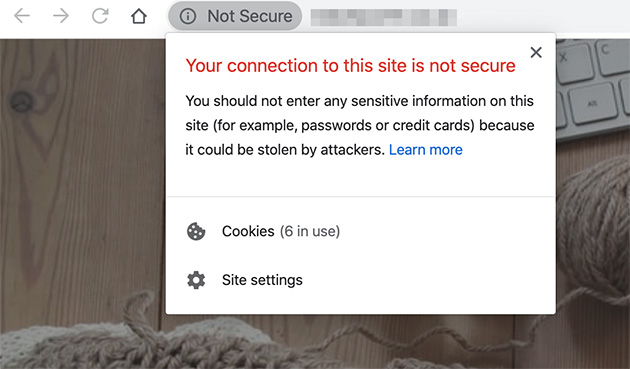
krok po kroku
aby dowiedzieć się, jak naprawić błędy związane z zawartością mieszaną w WordPress, ten przewodnik jest doskonałym miejscem na rozpoczęcie.
świetnie, to jest to!
mamy nadzieję, że ten artykuł pomógł Ci dodać SSL do WordPress i zaoszczędził Ci trochę pieniędzy. Zapoznaj się z naszym przewodnikiem na temat konfigurowania firmowej poczty e-mail, aby twój adres e-mail wyglądał tak profesjonalnie, jak adresy URL.
i nie zapomnij polubić nas na Facebooku i śledzić nasze konto na Twitterze, aby uzyskać więcej świetnych przewodników WordPress.